Canon PIXMA MP490 series User Manual [el]

Σελίδα 1 από 776 σελίδες
Canon MP490 series Ηλεκτρονικό εγχειρίδιο
Τρόπος χρήσης του παρόντος εγχειριδίου
Εκτύπωση του παρόντος εγχειριδίου
MC-3837-V1.00
Οδηγός Βασικών
Λειτουργιών
Περιγράφει συνοπτικά το
παρόν προϊόν.
Οδηγός Λειτουργιών για
Προχωρηµένους
Περιγράφει µε λεπτοµέρειες
τις δυνατότητες του
συγκεκριµένου προϊόντος.
Αντιµετώπιση
προβληµάτων

Χρήση διάφορων λειτουργιών
∆ηµιουργία αντιγράφων
Χρήση διάφορων λειτουργιών αντιγραφής
Άλλες χρήσεις
Χρήσιµες εφαρµογές λογισµικού
Όταν η εκτύπωση είναι αχνή ή τα χρώµατα δεν
Σελίδα 2 από 776 σελίδες
MP490 series Οδηγός Βασικών Λειτουργιών
Τρόπος χρήσης του παρόντος
εγχειριδίου
Εκτύπωση του παρόντος
εγχειριδίου
MP-3358-V1.00
Περιεχόµενα
Επισκόπηση της συσκευής
Οδηγός Λειτουργιών για Προχωρηµένους
Κύρια στοιχεία
Πλοήγηση στα µενού από την οθόνη LCD
Εκτύπωση από κάρτα µνήµης
Εκτύπωση φωτογραφιών που είναι
αποθηκευµένες στην κάρτα µνήµης
Εισαγωγή της κάρτας µνήµης
Αντιγραφή
Εκτύπωση φόρµας προτύπου όπως
χαρτί σηµειωµαταρίου
Εκτύπωση χαρτιού τύπου σηµειωµαταρίου
Σάρωση
Αποθήκευση δεδοµένων σάρωσης στον
υπολογιστή
Ρυθµίσεις µηχανήµατος
Τοποθέτηση χαρτιού / πρωτοτύπων
Τοποθέτηση χαρτιού
Τοποθέτηση πρωτοτύπων
Τακτική συντήρηση
είναι σωστά
Αντικατάσταση του φυσιγγίου FINE
Καθαρισµός του κυλίνδρου τροφοδοσίας
χαρτιού
Παράρτηµα
Νοµικοί περιορισµοί για τη χρήση του προϊόντος
σας και για τη χρήση των εικόνων
Συµβουλές σχετικά µε τον τρόπο χρήσης του
µηχανήµατος
Εκτύπωση από τον υπολογιστή σας
Εκτύπωση φωτογραφιών (Easy-PhotoPrint EX)
Εκτύπωση εγγράφων (Windows)
Εκτύπωση εγγράφων (Macintosh)
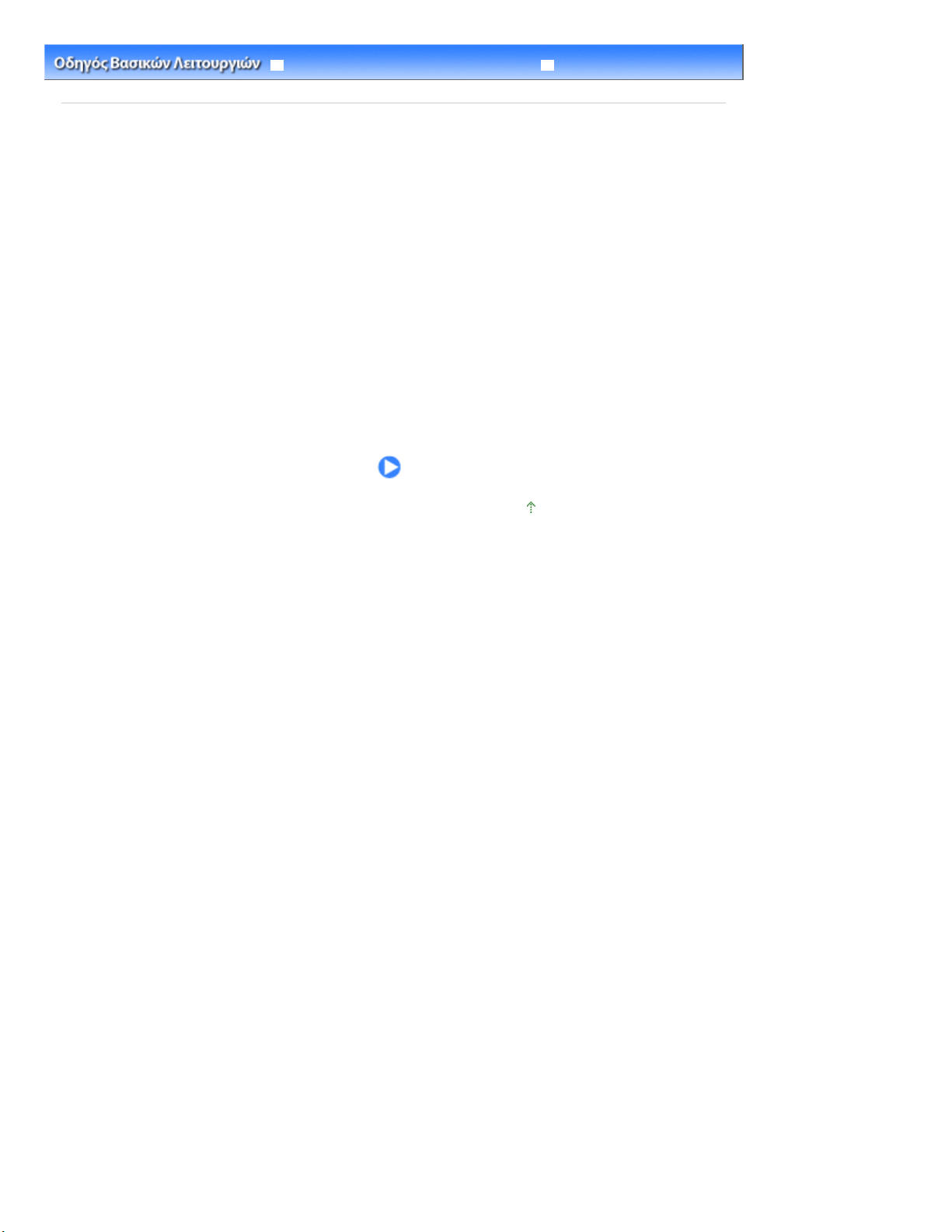
Σελίδα 3 από 776 σελίδες
Επισκόπηση της συσκευής
Αντιµετώπιση προβληµάτων
Περιεχόµενα
Οδηγός Λειτουργιών για Προχωρηµένους
> Επισκόπηση της συσκευής
Επισκόπηση της συσκευής
Η παρούσα ενότητα παρουσιάζει τα ονόµατα των στοιχείων του µηχανήµατος και περιγράφει τις βασικές
λειτουργίες που πρέπει να γνωρίζετε πριν το χρησιµοποιήσετε.
Κύρια µέρη
Μπροστινή όψη
Πίσω όψη
Εσωτερική όψη
Πίνακας λειτουργίας
Πλοήγηση στα µενού από την οθόνη LCD
Επιλογή µενού από την οθόνη του Επάνω µενού
Μετάβαση στην αρχή της σελίδας
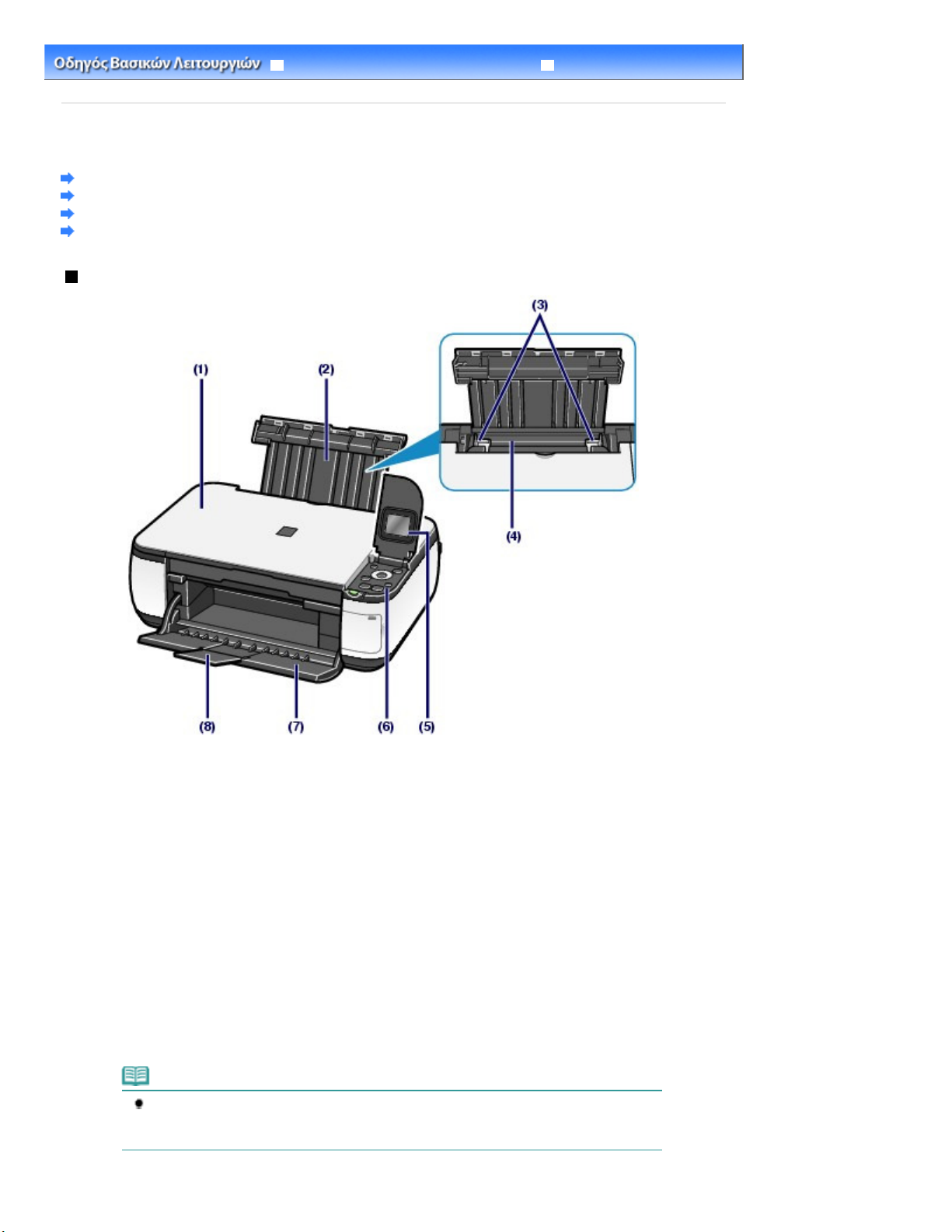
Ανοίξτε για να τοποθετήσετε ένα πρωτότυπο επάνω στη γυάλινη επιφάνεια σάρωσης.
Ανατρέξτε στην ενότητα
Σελίδα 4 από 776 σελίδες
Κύρια στοιχεία
Περιεχόµενα >
Επισκόπηση της συσκευής
Κύρια στοιχεία
Μπροστινή όψη
Πίσω όψη
Εσωτερική όψη
Πίνακας λειτουργίας
Μπροστινή όψη
Οδηγός Λειτουργιών για Προχωρηµένους
> Κύρια στοιχεία
Αντιµετώπιση προβληµάτων
(1)
Κάλυµµα εγγράφων
(2) Βάση χαρτιού
Σηκώστε και γείρετε προς τα πίσω για να τοποθετήσετε χαρτί στην πίσω θήκη.
Οδηγοί χαρτιού
(3)
Σύρετε για να ευθυγραµµίσετε και µε τις δύο πλευρές της στοίβας χαρτιού.
(4)
Πίσω θήκη
Τοποθετήστε διάφορα µεγέθη και τύπους χαρτιού που µπορείτε να χρησιµοποιήσετε στη συσκευή.
Μπορείτε να τοποθετήσετε ταυτόχρονα δύο ή περισσότερα φύλλα του ίδιου µεγέθους και τύπου χαρτιού τα
οποία τροφοδοτούνται αυτόµατα ανά ένα φύλλο τη φορά.
Τοποθέτηση απλού χαρτιού/φωτογραφικού χαρτιού
(5)
LCD (Οθόνη Υγρών Κρυστάλλων)
Εµφανίζει µηνύµατα, επιλογές µενού και την κατάσταση λειτουργίας. Πριν από την εκτύπωση, µπορείτε
επίσης να πραγµατοποιήσετε προεπισκόπηση φωτογραφιών στην οθόνη LCD.
.
Σηµείωση
Η οθόνη LCD θα σβήσει, εάν το µηχάνηµα δεν λειτουργήσει για περίπου 5 λεπτά. Για να
την επαναφέρετε, πατήστε οποιοδήποτε κουµπί εκτός από το κουµπί
εκτελέστε τη λειτουργία εκτύπωσης.
ΕΝΕΡΓΟΠΟΙΗΣΗ
ή

Χρησιµοποιήστε τον για να αλλάξετε τις ρυθµίσεις ή να χειριστείτε το µηχάνηµα.
Ανατρέξτε στην ενότητα
Ανοίγει αυτόµατα µε την εκκίνηση της εκτύπωσης ή της αντιγραφής και την εξαγωγή εκτυπωµένου χαρτιού.
Ανοίξτε την για τη στήριξη των εκτυπώσεων. Ανοίξτε την όταν εκτυπώνετε ή αντιγράφετε.
Ανατρέξτε στην ενότητα
Σελίδα 5 από 776 σελίδες
Κύρια στοιχεία
Πίνακας λειτουργίας
(6)
(7)
Θήκη εξόδου χαρτιού
(8)
Προέκταση θήκης εξόδου
Πίνακας λειτουργίας.
(9)
Γυάλινη επιφάνεια σάρωσης
Τοποθετήστε ένα πρωτότυπο για αντιγραφή ή σάρωση.
(10)
Κάλυµµα υποδοχής κάρτας
Ανοίξτε το για να εισαγάγετε µια κάρτα µνήµης.
Εισαγωγή της κάρτας µνήµης.
Πίσω όψη
(11)
Θύρα USB
Συνδέστε το καλώδιο USB για να συνδέσετε τη συσκευή µε τον υπολογιστή.
Σηµαντικό
Μην αγγίζετε το µεταλλικό περίβληµα.
Μην αποσυνδέετε ή συνδέετε το καλώδιο USB όταν το µηχάνηµα εκτυπώνει ή σαρώνει
πρωτότυπα µε τον υπολογιστή.
(12)
Σύνδεσµος καλωδίου τροφοδοσίας
Συνδέστε το παρεχόµενο καλώδιο τροφοδοσίας.
Εσωτερική όψη

Ανατρέξτε στην ενότητα
Ανατρέξτε στην ενότητα
Σελίδα 6 από 776 σελίδες
Κύρια στοιχεία
(13)
Καλύµµατα ασφάλισης φυσιγγίου µελάνης
Ασφαλίστε τα φυσίγγια FINE στη θέση τους.
(14)
Μονάδα σάρωσης (Κάλυµµα)
Σαρώνει πρωτότυπα. Ανοίξτε για να αντικαταστήσετε τα φυσίγγια FINE ή για να αφαιρέσετε µπλοκαρισµένο
χαρτί που έχει παραµείνει µέσα στο µηχάνηµα. Όταν ανοίγετε τη µονάδα σάρωσης (κάλυµµα), ανασηκώστε
την µε το κάλυµµα εγγράφων κλειστό.
(15)
Λυχνία πρόσβασης
Ανάβει ή αναβοσβήνει για να υποδείξει την κατάσταση της κάρτας µνήµης.
Εισαγωγή της κάρτας µνήµης.
(16) Υποδοχή κάρτας
Εισάγετε µια κάρτα µνήµης.
Εισαγωγή της κάρτας µνήµης.
(17)
Στήριγµα µονάδας σάρωσης
Κρατά τη µονάδα σάρωσης (κάλυµµα) όταν είναι ανοικτή.
(18)
Θήκη φυσιγγίου FINE
Εγκαταστήστε τα φυσίγγια FINE.
Το έγχρωµο φυσίγγιο FINE πρέπει να τοποθετηθεί στην αριστερή υποδοχή ( ) και το µαύρο φυσίγγιο
FINE πρέπει να τοποθετηθεί στη δεξιά υποδοχή (
(19)
Φυσίγγια FINE (Φυσίγγια µελάνης)
Φυσίγγιο αντικατάστασης µε ενσωµατωµένη κεφαλή εκτύπωσης και δοχείο µελάνης.
).
Σηµείωση
Για λεπτοµέρειες σχετικά µε την τοποθέτηση των φυσιγγίων FINE, ανατρέξτε στο έντυπο
εγχειρίδιο:
Ξεκινώντας
.
Σηµαντικό
Η περιοχή (A) που υποδεικνύεται στο παρακάτω σχήµα µπορεί να λερωθεί από µελάνη που
έχει χυθεί. Αυτό δεν επηρεάζει την απόδοση του µηχανήµατος.
Μην αγγίζετε την περιοχή (A). Το µηχάνηµα µπορεί να µην εκτυπώνει σωστά εάν το αγγίξετε.

Ανατρέξτε στην ενότητα
Ανατρέξτε στην ενότητα
Αντιµετωπίζει ένα σφάλµα όταν η εκτύπωση βρίσκεται σε εξέλιξη ή συνεχίζει την κανονική λειτουργία του
Σελίδα 7 από 776 σελίδες
Κύρια στοιχεία
Πίνακας λειτουργίας
(1)
Κουµπί ΕΝΕΡΓΟΠΟΙΗΣΗ (ON)
Ενεργοποιεί και απενεργοποιεί τη συσκευή. Πριν ενεργοποιήσετε τη συσκευή, βεβαιωθείτε ότι το κάλυµµα
εγγράφων είναι κλειστό.
Σηµαντικό
Αποσύνδεση του καλωδίου ρεύµατος
Όταν αποσυνδέετε το καλώδιο τροφοδοσίας αφού απενεργοποιήσετε το µηχάνηµα,
βεβαιωθείτε ότι η λυχνία
καλώδιο τροφοδοσίας από την πρίζα ενώ η λυχνία
αναβοσβήνει, το µηχάνηµα δεν θα µπορεί να εκτυπώσει σωστά, καθώς η κεφαλή
εκτύπωσης δεν προστατεύεται.
(2)
Κουµπί Μενού (Menu)
Εµφανίζει την οθόνη του Επάνω µενού (Top menu).
(3)
Κουµπιά
Καθορίζεται ο αριθµός των αντιγράφων ή των εκτυπώσεων. Επίσης επιλέγεται ένα στοιχείο µενού ή
ρύθµισης.
(4)
Κουµπί OK
Επιλέγει µενού ή στοιχείο ρύθµισης.
µηχανήµατος µετά την αφαίρεση του µπλοκαρισµένου χαρτιού.
(Αριστερά)
Ισχύς (Power)
Επιλογή µενού από την οθόνη του Επάνω µενού
(∆εξιά)
Επιλογή µενού από την οθόνη του Επάνω µενού
δεν είναι αναµµένη. Αν αποσυνδέσετε το
Ισχύς (Power)
(Επάνω)
είναι αναµµένη ή
.
(Κάτω)
.

Αναβοσβήνει µε πράσινο χρώµα αφού πρώτα αναβοσβήσει όταν ο εκτυπωτής είναι ενεργοποιηµένος.
Σελίδα 8 από 776 σελίδες
Κύρια στοιχεία
(5) Κουµπί Στοπ (Stop)
Ακυρώνει τη λειτουργία όταν µια εργασία εκτύπωσης, αντιγραφής ή σάρωσης βρίσκεται σε εξέλιξη.
(6)
Κουµπί Χρώµα (Color)
Ξεκινά την έγχρωµη εκτύπωση, αντιγραφή ή σάρωση.
Λυχνία Προσοχή (Alarm)
(7)
Ανάβει ή αναβοσβήνει µε πορτοκαλί χρώµα όταν παρουσιαστεί σφάλµα, όπως όταν τελειώσει το χαρτί ή η
µελάνη.
(8)
Λυχνία Ισχύς (Power)
(9)
Κουµπί Μαύρο (Black)
Ξεκινά την ασπρόµαυρη αντιγραφή, σάρωση κ.λπ.
(10)
Κουµπί Προηγούµενο (Back)
Επιστρέφει στην προηγούµενη οθόνη.
Μετάβαση στην αρχή της σελίδας

Ανατρέξτε στην ενότητα
Αντιγραφή
Ανατρέξτε στην ενότητα
Σελίδα 9 από 776 σελίδες
Πλοήγηση στα µενού από την οθόνη LCD
Αντιµετώπιση προβληµάτων
Περιεχόµενα >
Οδηγός Λειτουργιών για Προχωρηµένους
Επισκόπηση της συσκευής
> Πλοήγηση στα µενού από την οθόνη LCD
Πλοήγηση στα µενού από την οθόνη LCD
Μπορείτε να χρησιµοποιήσετε τη συσκευή για να δηµιουργήσετε αντίγραφα ή εκτυπώσεις χωρίς
υπολογιστή.
Η οθόνη λειτουργίας αντιγραφής εµφανίζεται στην οθόνη LCD όταν ενεργοποιείται η συσκευή. Όταν
τοποθετείτε µία κάρτα µνήµης στην Υποδοχή κάρτας µνήµης, η οθόνη LCD αλλάζει αυτόµατα στην οθόνη
λειτουργίας κάρτας και σας επιτρέπει να εκτυπώσετε φωτογραφίες.
Οθόνη λειτουργίας αντιγραφής.
.
Οθόνη λειτουργίας κάρτας.
Εκτύπωση από κάρτα µνήµης
.
(A) Τοποθέτηση µιας κάρτας µνήµης
(Β) Αφαίρεση της κάρτας µνήµης
Επιλογή µενού από την οθόνη του Επάνω µενού
Η οθόνη του Επάνω µενού (Top menu) εµφανίζεται όταν πατηθεί το κουµπί
ξεκινήσετε την εκτύπωση, σάρωση ή συντήρηση του µηχανήµατος κ.λπ, επιλέξτε τα µενού στην οθόνη
Επάνω µενού (Top menu).
Πατήστε το κουµπί
1.
Θα εµφανιστεί η οθόνη Επάνω µενού (Top menu).
2.
Χρησιµοποιήστε το κουµπί
πατήστε το κουµπί
Μενού (Menu)
(Επάνω) ή (Κάτω) για να επιλέξετε το µενού και
.
OK
Μενού (Menu)
. Για να
.

Αντιγραφή (Copy):
Ανατρέξτε στην ενότητα
Αντιγραφή
Ανατρέξτε στην ενότητα
Ανατρέξτε στην ενότητα
Ανατρέξτε στην ενότητα
Χρήση του ευρετηρίου φωτογραφιών για την
Ανατρέξτε στην ενότητα
Ανατρέξτε στην ενότητα
Έλεγχος της κατάστασης µελάνης
Ανατρέξτε στην ενότητα
Όταν η εκτύπωση είναι αχνή ή τα χρώµατα δεν
Ανατρέξτε στην ενότητα
Σελίδα 10 από 776 σελίδες
Πλοήγηση στα µενού από την οθόνη LCD
Θα εµφανιστεί η οθόνη µενού που επιλέξατε.
Σηµείωση
Για να επιστρέψετε στην προηγούµενη οθόνη, πατήστε το κουµπί
Τα παρακάτω µενού είναι διαθέσιµα στην οθόνη Επάνω µενού (Top menu).
Εµφανίζει την οθόνη της λειτουργίας αντιγραφής. Μπορείτε να
δηµιουργήσετε αντίγραφα µε µεγαλύτερο ή µικρότερο µέγεθος µε την
κλίµακα που έχει οριστεί στο µηχάνηµα για να ταιριάζει αυτόµατα στη
σελίδα ή που έχετε επιλέξει, ή να αντιγράφετε βιβλία χωρίς τα µαύρα
περιθώρια γύρω από την εικόνα ή τη σκίαση της περιοχής της
βιβλιοδεσίας.
Σάρωση (Scan): Μπορείτε να αποθηκεύσετε δεδοµένα σάρωσης στον υπολογιστή σας
ή σε µια κάρτα µνήµης που έχει τοποθετηθεί στο µηχάνηµα από τον
Πίνακα λειτουργίας.
Εκτύπωση
φωτογραφ. (Photo
print):
Ευρετήριο
φωτογραφ. (Photo
Index Sheet):
Εκτύπωση
προτύπου
(Template print):
Υπολειπόµενη
µελάνη (Remaining
ink):
Συντήρηση
(Maintenance):
Ρυθµίσεις συσκευής
(Device settings):
Εµφανίζει την οθόνη της λειτουργίας κάρτας. Μπορείτε να εκτυπώσετε
φωτογραφίες που είναι αποθηκευµένες στην κάρτα µνήµης της
ψηφιακής φωτογραφικής σας µηχανής.
Μπορείτε εύκολα να εκτυπώσετε φωτογραφίες στην κάρτα µνήµης
χρησιµοποιώντας το ευρετήριο φωτογραφιών.
εκτύπωση
Μπορείτε να εκτυπώσετε τις φόρµες προτύπων όπως χαρτί
σηµειωµαταρίου κ.λπ.
σηµειωµαταρίου
Μπορείτε να επιβεβαιώσετε την κατάσταση µελάνης.
Μπορείτε να εκτελέσετε συντήρηση του µηχανήµατος.
είναι σωστά ή Καθαρισµός του κυλίνδρου τροφοδοσίας χαρτιού .
Μπορείτε να αλλάξετε τις ρυθµίσεις του µηχανήµατος.
.
.
Πίσω (Back)
.
.
Σάρωση
Εκτύπωση από κάρτα µνήµης
Εκτύπωση φόρµας προτύπου όπως χαρτί
Ρυθµίσεις µηχανήµατος
.
.
.
.
Μετάβαση στην αρχή της σελίδας

Σελίδα 11 από 776 σελίδες
Εκτύπωση από κάρτα µνήµης
Αντιµετώπιση προβληµάτων
Περιεχόµενα
Οδηγός Λειτουργιών για Προχωρηµένους
> Εκτύπωση από κάρτα µνήµης
Εκτύπωση από κάρτα µνήµης
Μπορείτε να πραγµατοποιήσετε προεπισκόπηση κάθε φωτογραφίας από µια κάρτα µνήµης στην οθόνη
LCD για να επιλέξετε και να εκτυπώσετε τη φωτογραφία που θέλετε.
Μπορείτε επίσης να εκτυπώσετε µικρογραφίες των φωτογραφιών που είναι αποθηκευµένες στην κάρτα
µνήµης σε χαρτί µεγέθους Α4 ή Letter και να επιλέξετε να τις εκτυπώσετε ή τις φωτογραφίες που θέλετε στη
διάταξη που προτιµάτε.
Εκτύπωση φωτογραφιών που είναι αποθηκευµένες στην κάρτα µνήµης
Αλλαγή των ρυθµίσεων
Χρήση διάφορων λειτουργιών
Εκτύπωση φωτογραφιών σε διάφορες διατάξεις
∆ιόρθωση εικόνων
Εκτύπωση των φωτογραφιών µε ηµεροµηνία λήψης
Εισαγωγή της κάρτας µνήµης
Πριν από την εισαγωγή της κάρτας µνήµης
Εισαγωγή της κάρτας µνήµης
Αφαίρεση της κάρτας µνήµης
Μετάβαση στην αρχή της σελίδας
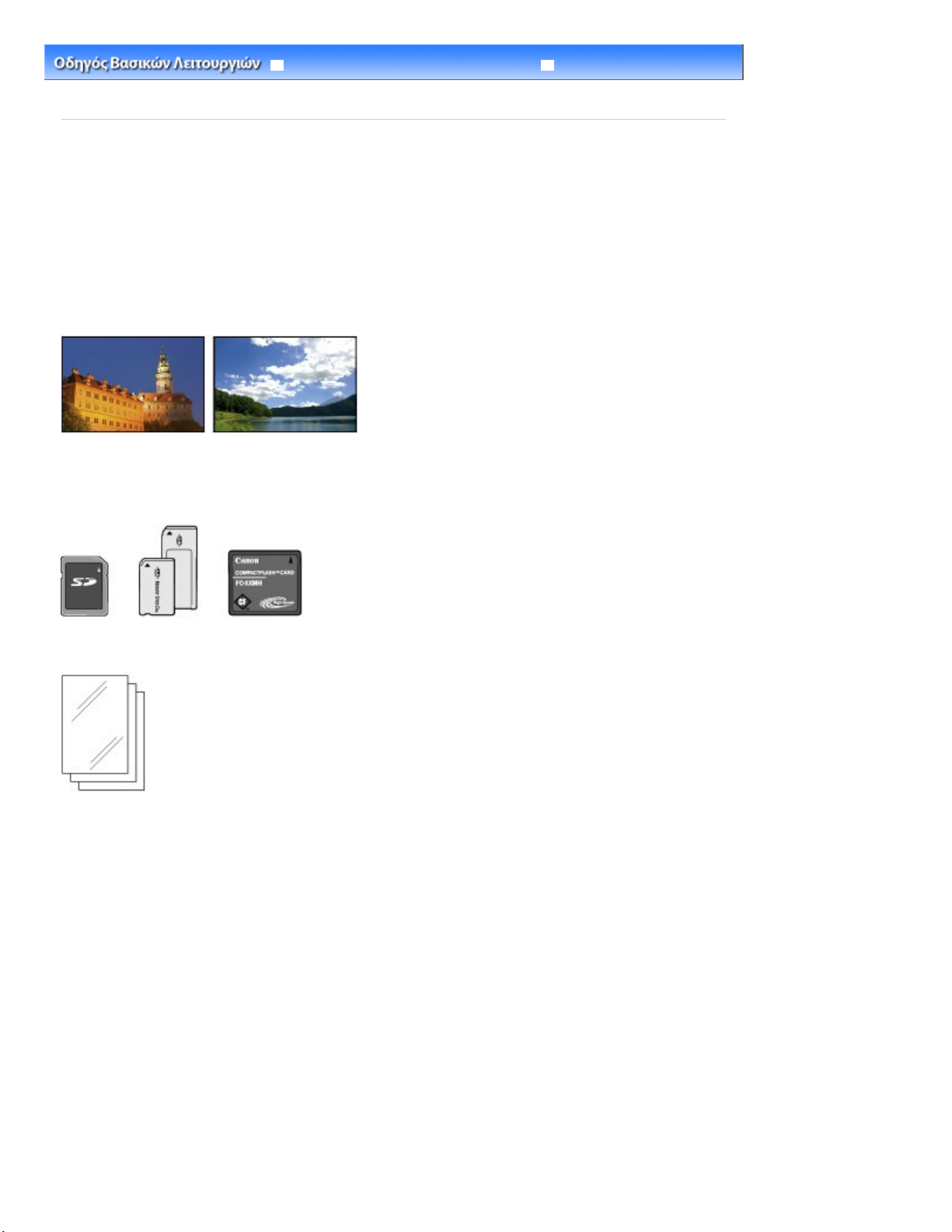
Χαρτί για την εκτύπωση φωτογραφιών. Ανατρέξτε στην ενότητα
Ανατρέξτε στην ενότητα
Ανατρέξτε στην ενότητα
Σελίδα 12 από 776 σελίδες
Εκτύπωση φωτογραφιών που είναι αποθηκευµένες στην κάρτα µνήµης
Αντιµετώπιση προβληµάτων
Περιεχόµενα >
µνήµης
Οδηγός Λειτουργιών για Προχωρηµένους
Εκτύπωση από κάρτα µνήµης > Εκτύπωση φωτογραφιών που είναι αποθηκευµένες στην κάρτα
Εκτύπωση φωτογραφιών που είναι αποθηκευµένες στην
κάρτα µνήµης
Πραγµατοποιήστε προεπισκόπηση κάθε φωτογραφίας από την κάρτα µνήµης στην οθόνη LCD για να
επιλέξετε και να εκτυπώσετε τη φωτογραφία που προτιµάτε.
Στην παρούσα ενότητα περιγράφεται η διαδικασία εκτύπωσης φωτογραφιών χωρίς περιθώρια σε
φωτογραφικό χαρτί µεγέθους 4" x 6" / 10 x 15 cm.
Για τη λειτουργία αυτή, ανατρέξτε στις σηµειώσεις και τη διαδικασία λειτουργίας που περιγράφεται στη
σελίδα αναφοράς.
Πρέπει να ετοιµάσετε:
Κάρτα µνήµης µε αποθηκευµένες φωτογραφίες. Ανατρέξτε στην ενότητα Πριν από την εισαγωγή της κάρτας
.
µνήµης
χρησιµοποιήσετε
1.
Προετοιµασία για την εκτύπωση.
Ενεργοποιήστε το µηχάνηµα.
(1)
Τοποθετήστε χαρτί.
(2)
Ανοίξτε απαλά την κασέτα εξόδου χαρτιού και ανοίξτε την προέκταση της
(3)
.
Στην οθόνη LCD θα εµφανιστεί η οθόνη λειτουργίας αντιγραφής.
Εάν η κάρτα µνήµης έχει εισαχθεί στο µηχάνηµα, θα εµφανιστεί η οθόνη λειτουργίας κάρτας.
Πίνακας λειτουργίας.
Τοποθέτηση χαρτιού
Εδώ τοποθετείτε στην πίσω θήκη φωτογραφικό χαρτί 4" x 6" / 10 x 15 cm.
κασέτας εξόδου χαρτιού.
Τύποι µέσου που µπορείτε να
.

Σελίδα 13 από 776 σελίδες
Εκτύπωση φωτογραφιών που είναι αποθηκευµένες στην κάρτα µνήµης
2.
Εισαγάγετε την κάρτα µνήµης στην υποδοχή κάρτας ΜΕ ΤΗΝ ΠΛΕΥΡΑ ΤΗΣ
ΕΤΙΚΕΤΑΣ ΣΤΡΑΜΜΕΝΗ ΠΡΟΣ ΤΑ ΑΡΙΣΤΕΡΑ.
Για τους τύπους καρτών µνήµης που είναι συµβατοί µε το µηχάνηµα και τις θέσεις εισαγωγής τους, ανατρέξτε
στην ενότητα
Θα εµφανιστεί η οθόνη λειτουργίας κάρτας.
Εισαγωγή της κάρτας µνήµης.
Σηµείωση
Μπορείτε επίσης να εµφανίστε την οθόνη λειτουργίας κάρτας επιλέγοντας Εκτύπωση
φωτογραφ. (Photo print) στην οθόνη του επάνω µενού που εµφανίζεται εφόσον κάνετε κλικ
στο κουµπί
Όταν η ρύθµιση Ιδιότητα ανάγν./εγγραφ. (Read/Write attribute) έχει οριστεί σε Ανάγν./εγγρ.
από PC (Writable from PC), δεν µπορείτε να εκτυπώσετε δεδοµένα εικόνας από την κάρτα
µνήµης χρησιµοποιώντας τον Πίνακα λειτουργίας του µηχανήµατος. Επιλέξτε Ρυθµίσεις
συσκευής (Device settings) στην οθόνη του επάνω µενού και ορίστε τη ρύθµιση Ιδιότητα
ανάγν./εγγρ. (Read/write attribute) σε Μόν.για ανάγν.από PC (Not writable from PC).
Για λεπτοµέρειες, ανατρέξτε στο ηλεκτρονικό εγχειρίδιο: Οδηγός Λειτουργιών για
Προχωρηµένους
3.
Επιλέξτε φωτογραφίες για εκτύπωση.
Χρησιµοποιήστε το κουµπί (Αριστερά) ή
(1)
Μενού (Menu)
.
.
φωτογραφία για εκτύπωση.
Σηµείωση
Το εικονίδιο
φωτογραφιών. Εάν χρησιµοποιείτε τα κουµπιά
εµφανίσετε τη φωτογραφία ενώ στην οθόνη LCD εµφανίζεται το εικονίδιο , ενδέχεται να
µην επιλεγεί η φωτογραφία που θέλετε.
µπορεί να εµφανιστεί στην οθόνη LCD κατά την ανάγνωση των
(∆εξιά) για να εµφανίσετε τη
(Αριστερά) ή (∆εξιά) για να

Χωρίς περίγραµµα (Borderless) για τη διάταξη.
Ανατρέξτε στην ενότητα
Αλλαγή των ρυθµίσεων
Σελίδα 14 από 776 σελίδες
Εκτύπωση φωτογραφιών που είναι αποθηκευµένες στην κάρτα µνήµης
Χρησιµοποιήστε το κουµπί
(2)
αντιγράφων.
Επαναλάβετε τις διαδικασίες (1) και (2) για να ορίσετε τον αριθµό αντιγράφων
(3)
για κάθε φωτογραφία.
Μπορούν να οριστούν έως 2000 φωτογραφίες συνολικά.
Πατήστε το κουµπί
(4)
Θα εµφανιστεί η οθόνη επιβεβαίωσης εκτύπωσης.
4.
Ξεκινήστε την εκτύπωση.
Πατήστε το κουµπί
(1)
Θα εµφανιστεί η οθόνη ρυθµίσεων εκτύπωσης.
.
OK
(∆εξιά).
(Επάνω) ή
(Κάτω) για να ορίσετε τον αριθµό
Επιβεβαιώστε το µέγεθος της σελίδας, τον τύπο µέσου, την ποιότητα εκτύπωσης,
(2)
τη διάταξη κ.λπ..
Σε αυτό το σηµείο, επιβεβαιώστε ότι έχει οριστεί το µέγεθος 10x15cm(4"x6") (4"x6" (10x15cm)) ως µέγεθος
σελίδας, ο τύπος του τοποθετηµένου φωτογραφικού χαρτιού για τον τύπο µέσου και έχει οριστεί η επιλογή
Για να αλλάξετε τις ρυθµίσεις, πατήστε το κουµπί (Επάνω) ή (Κάτω) για να επιλέξετε το στοιχείο που
θέλετε να αλλάξετε και πατήστε το κουµπί
καρτέλα, πατήστε το κουµπί
το κουµπί (Αριστερά) ή
(Επάνω) ή (Κάτω) για να επιλέξετε την καρτέλα ρυθµίσεων και πατήστε
(∆εξιά).
(Αριστερά) ή
.
(∆εξιά). Για να µεταβείτε σε µια άλλη
Σηµείωση
Εάν έχει οριστεί η επιλογή Αυτ. ∆ιόρ. Φωτ.: ΝΑΙ (Auto photo fix ON) µε την επιλογή
Προτεραιότητα στις πληροφορίες Exif (Prioritize Exif info) επιλεγµένη στη Ρύθµ. Αυτ. ∆ιόρ.
Φωτ. (AutoPhotoFix setting) που υπάγεται στις Ρυθµίσεις συσκευής (Device settings) στο
επάνω µενού, οι ρυθµίσεις που έχουν οριστεί κατά τη λήψη µπορούν να προσαρµοστούν
από πριν. Συνιστάται να ορίζετε συνήθως την επιλογή Καµία προτεραιότητα στις πληροφ.
Exif (Do not prioritize Exif info). Για λεπτοµέρειες, ανατρέξτε στο ηλεκτρονικό εγχειρίδιο:
Οδηγός Λειτουργιών για Προχωρηµένους
.
Πατήστε το κουµπί
(3)
Η οθόνη θα επιστρέψει στην οθόνη επιβεβαίωσης εκτύπωσης.
OK
.

Χρήση διάφορων λειτουργιών
Σελίδα 15 από 776 σελίδες
Εκτύπωση φωτογραφιών που είναι αποθηκευµένες στην κάρτα µνήµης
Επιβεβαιώστε τον αριθµό φύλλων που θα χρησιµοποιηθούν για την εκτύπωση
(4)
των επιλεγµένων φωτογραφιών.
Πατήστε το κουµπί
(5)
Το µηχάνηµα αρχίζει να εκτυπώνει φωτογραφίες.
Χρώµα (Color)
ή το κουµπί
OK
.
Σηµείωση
Πατήστε το κουµπί
Η εκτύπωση δεν θα ξεκινήσει αν πατήσατε το κουµπί
Για να αφαιρέσετε την κάρτα µνήµης, ανατρέξτε στην ενότητα Αφαίρεση της κάρτας µνήµης
∆ιακοπή
για να ακυρώσετε την εκτύπωση.
Μαύρο
.
Αλλαγή των ρυθµίσεων
Μπορείτε να χρησιµοποιήσετε το κουµπί
µια ρύθµιση εκτύπωσης όπως το µέγεθος σελίδας, τον τύπο µέσου ή την ποιότητα εκτύπωσης για την
εκτύπωση.
(Επάνω),
(Κάτω), (Αριστερά) ή
(∆εξιά) για να αλλάξετε
Καρτέλα Ρυθµίσεις 1:
Μέγεθος σελίδας
(1)
Επιλέξτε το µέγεθος σελίδας του χαρτιού που θα εκτυπωθεί: 10x15cm (4"x6") (4"x6" (10x15cm)) A4 κ.λπ.
Τύπος µέσου
(2)
Επιλέξτε τον τύπο µέσου του χαρτιού που θα εκτυπωθεί: Plus Glossy II Απλό χαρτί (Plain paper) κ.λπ.
Σηµείωση
Αν επιλέξετε εσφαλµένο τύπο µέσου, το µηχάνηµα ίσως να µην εκτυπώνει µε τη σωστή
ποιότητα εκτύπωσης.
Ποιότητα εκτύπωσης
(3)
Προσαρµόστε την ποιότητα εκτύπωσης: Ποιότ. εκτύπωσης (Print quality) (προτεραιότητα ποιότητας),
Ποιότ. εκτύπωσης (Print quality) (τυπική).
∆ιάταξη
(4)
Επιλέξτε διάταξη για τη φωτογραφική εκτύπωση, όπως Χωρίς περίγραµµα (Borderless), Μισή πλ. χωρίς
περίγ. (Borderless half side) ή Με περίγραµµα x2 (Bordered x2) κ.λπ. Για ένα δείγµα εικόνας µε αυτή τη
λειτουργία, ανατρέξτε στην ενότητα
.
Σηµείωση
Όταν έχει επιλεγεί Απλό χαρτί (Plain paper) στον τύπο µέσου, δεν µπορείτε να ορίσετε
την επιλογή Χωρίς περίγραµµα (Borderless) ή Μισή πλ. χωρίς περίγ. (Βorderless half
side).
Εάν ο λόγος του ύψους και πλάτους διαφέρει από τα δεδοµένα εικόνας όταν έχει επιλεγεί
η πλευρά Χωρίς περίγραµµα (Βorderless) ή Μισή πλ. χωρίς περίγ. (Βorderless half side),
ένα µέρος της εικόνας ενδέχεται να µην εκτυπωθεί ανάλογα µε το µέγεθος του µέσου που
χρησιµοποιείται.

Σελίδα 16 από 776 σελίδες
Εκτύπωση φωτογραφιών που είναι αποθηκευµένες στην κάρτα µνήµης
Για να ενεργοποιήσετε αυτόµατα ή µη αυτόµατα την ηµεροµηνία εκτύπωσης ή τη
λειτουργία αυτόµατης διόρθωσης φωτογραφίας, επιλέξτε την για να ενεργοποιήσετε την
ηµεροµηνία εκτύπωσης ή την καρτέλα ρυθµίσεων 2. Για λεπτοµέρειες, ανατρέξτε στο
ηλεκτρονικό εγχειρίδιο: Οδηγός Λειτουργιών για Προχωρηµένους
Σηµείωση
Οι ρυθµίσεις του µεγέθους σελίδας, ο τύπος µέσου, η ποιότητα εκτύπωσης, η διάταξη και η
διόρθωση εικόνας διατηρούνται και αυτές οι ρυθµίσεις θα εµφανιστούν την επόµενη φορά που
θα επιλεγεί µια φωτογραφία στη λειτουργία κάρτας ακόµη κι αν γίνει απενεργοποίση και
ενεργοποίηση.
Ο συνδυασµός ορισµένων στοιχείων δεν είναι δυνατόν να οριστεί ανάλογα µε τη λειτουργία.
Χρήση του ευρετηρίου φωτογραφιών για την εκτύπωση
Μικρογραφίες των φωτογραφιών της κάρτας µνήµης εκτυπώνονται σε χαρτί µεγέθους A4 ή Letter (το
συγκεκριµένο εκτυπωµένο φύλλο ονοµάζεται Ευρετήριο φωτογραφιών). Σε αυτό το φύλλο µπορείτε να
επιλέξετε φωτογραφίες, αριθµό αντιγράφων, µέγεθος σελίδας, κλπ. και να τα εκτυπώσετε.
Επιλέξτε Ευρετήριο φωτογραφ. (Photo Index Sheet) στην οθόνη Επάνω µενού (Top menu) και στη συνέχεια
Εκτύπωση ευρετηρίου φωτογραφιών (Photo Index Sheet print). Για λεπτοµέρειες σχετικά µε τη λειτουργία,
ανατρέξτε στο ηλεκτρονικό εγχειρίδιο: Οδηγός Λειτουργιών για Προχωρηµένους
.
.
Μετάβαση στην αρχή της σελίδας

Σελίδα 17 από 776 σελίδες
Χρήση διάφορων λειτουργιών
Αντιµετώπιση προβληµάτων
Περιεχόµενα >
Οδηγός Λειτουργιών για Προχωρηµένους
Εκτύπωση από κάρτα µνήµης
> Χρήση διάφορων λειτουργιών
Χρήση διάφορων λειτουργιών
Η παρούσα ενότητα εµφανίζει µερικές χρήσιµες λειτουργίες της λειτουργίας κάρτας.
Για λεπτοµέρειες, ανατρέξτε στο ηλεκτρονικό εγχειρίδιο: Οδηγός Λειτουργιών για Προχωρηµένους
Εκτύπωση φωτογραφιών σε διάφορες διατάξεις
Μπορείτε να επιλέξετε διάφορες διατάξεις, όπως Χωρίς περίγραµµα (Borderless), Μισή πλ. χωρίς
περίγ. (Borderless half side) ή Με περίγραµµα x2 (Bordered x2) κ.λπ., όταν επιλέγετε διάταξη στην
οθόνη ρυθµίσεων εκτύπωσης.
∆ιόρθωση εικόνων
Στην καρτέλα ρυθµίσεων 2 της οθόνης ρυθµίσεων εκτύπωσης, µπορείτε να διορθώσετε τις εικόνες
αυτόµατα ή µη αυτόµατα, όπως να προσαρµόσετε τη φωτεινότητα, την αντίθεση και την απόχρωση
των χρωµάτων ή να προσθέσετε εφέ στις εικόνες.
.
Αυτ. ∆ιόρ. Φωτ.: ΝΑΙ (Auto photo fix ON) (Προεπιλογή)
Εκτύπωση των φωτογραφιών µε ηµεροµηνία λήψης
Στην καρτέλα ρυθµίσεων 2 της οθόνης ρυθµίσεων εκτύπωσης, µπορείτε να εκτυπώσετε φωτογραφίες
µε την ηµεροµηνία λήψης.
Εκτύπ. ηµ/νίας: ΝΑΙ (Print date ON)
Μετάβαση στην αρχή της σελίδας

Αντιµετώπιση προβληµάτων
Σελίδα 18 από 776 σελίδες
Εισαγωγή της κάρτας µνήµης
Αντιµετώπιση προβληµάτων
Περιεχόµενα >
Οδηγός Λειτουργιών για Προχωρηµένους
Εκτύπωση από κάρτα µνήµης
> Εισαγωγή της κάρτας µνήµης
Εισαγωγή της κάρτας µνήµης
Πριν από την εισαγωγή της κάρτας µνήµης
Οι παρακάτω τύποι καρτών µνήµης και δεδοµένων εικόνας είναι συµβατοί µε την παρούσα συσκευή.
Σηµαντικό
Εάν τραβήξατε και αποθηκεύσατε φωτογραφίες σε τύπο κάρτας µνήµης για την οποία δεν υπάρχει
εγγύηση ότι θα λειτουργήσει µε την ψηφιακή σας φωτογραφική µηχανή, τα δεδοµένα εικόνας µπορεί
να µην είναι αναγνώσιµα από την παρούσα συσκευή ή να υποστούν βλάβη. Για περισσότερες
λεπτοµέρειες σχετικά µε τις κάρτες µνήµης των οποίων τη λειτουργία εγγυάται η ψηφιακή σας
φωτογραφική µηχανή, ανατρέξτε στο εγχειρίδιο οδηγιών που παρέχεται µε την ψηφιακή
φωτογραφική µηχανή σας.
∆ιαµορφώστε την κάρτα µνήµης µε µια ψηφιακή φωτογραφική µηχανή συµβατή µε το πρότυπο DCF
(Design rule for Camera File system) (συµβατό µε Exif 2.2/2.21), TIFF (συµβατό µε Exif 2.2/2.21). Αν
η κάρτα µνήµης έχει διαµορφωθεί σε ηλεκτρονικό υπολογιστή, ενδέχεται να µην είναι συµβατή µε το
µηχάνηµα.
Κάρτες µνήµης που δεν απαιτούν προσαρµογέα κάρτας
Κάρτα µνήµης Secure Digital (SD)
Κάρτα µνήµης SDHC
MultiMediaCard
MultiMediaCard Plus
Compact Flash (CF) Card
Υποστηρίζεται ο Τύπος I/II (3,3 V)
Microdrive
Memory Stick
Memory Stick PRO
Memory Stick Duo
Memory Stick PRO Duo
Κάρτες µνήµης που απαιτούν προσαρµογέα κάρτας
Σηµαντικό
Βεβαιωθείτε ότι προσαρµόσατε τους ειδικούς προσαρµογείς κάρτας στις παρακάτω κάρτες
µνήµης πριν τις εισάγετε στην υποδοχή κάρτας.
Εάν εισάγετε µία από τις ακόλουθες κάρτες µνήµης χωρίς προσαρµογέα κάρτας, ενδέχεται να
µην µπορείτε να την αφαιρέσετε. Σε αυτήν την περίπτωση, ανατρέξτε στην ενότητα "
" στο ηλεκτρονικό εγχειρίδιο: Οδηγός Λειτουργιών για
Προχωρηµένους
.
miniSD Card
miniSDHC Card
microSD Card
microSDHC Card
*1
*1
*1
*1

Ανατρέξτε στην ενότητα
Σελίδα 19 από 776 σελίδες
Εισαγωγή της κάρτας µνήµης
xD-Picture Card
xD-Picture Card τύπου Μ
*1
Χρησιµοποιήστε τον ειδικό προσαρµογέα "SD Card Adapter".
*2
Για τις κάρτες xD-Picture Card απαιτείται η αγορά ξεχωριστού προσαρµογέα Compact Flash
xD-Picture Card τύπου H
RS-MMC
Memory Stick Micro
*2
*2
*2
*3
*4
Card.
*3
Χρησιµοποιήστε τον ειδικό προσαρµογέα.
*4
Χρησιµοποιήστε τον ειδικό προσαρµογέα µεγέθους Duo ή τον προσαρµογέα πλήρους µεγέθους.
Εκτυπώσιµα δεδοµένα εικόνας:
Η παρούσα συσκευή αποδέχεται εικόνες* που έχουν ληφθεί µε φωτογραφικές κάµερες συµβατές µε
DCF (Design rule for Camera File system) (συµβατό µε Exif 2.2/2.21), TIFF (συµβατό µε Exif 2.2/
2.21). Η εκτύπωση άλλων τύπων εικόνων ή ταινιών, όπως οι εικόνες RAW, δεν είναι δυνατή.
Εισαγωγή της κάρτας µνήµης
Σηµαντικό
Όταν µια κάρτα µνήµης εισαχθεί στην υποδοχή κάρτας, η λυχνία Πρόσβαση (Access)
αναµµένη. Όταν αναβοσβήνει η λυχνία Πρόσβαση (Access)
µνήµης. Όταν συµβαίνει αυτό, µην αγγίζετε την περιοχή γύρω από την υποδοχή κάρτας.
Σηµείωση
Όταν η ρύθµιση Ιδιότητα ανάγν./εγγρ. (Read/write attribute) έχει οριστεί σε Ανάγν./εγγρ. από PC
(Writable from PC), δεν µπορείτε να εκτυπώσετε δεδοµένα εικόνας από την κάρτα µνήµης ή να
αποθηκεύσετε σαρωµένα δεδοµένα στην κάρτα µνήµης από τον Πίνακα λειτουργίας του
µηχανήµατος. Μετά τη χρήση της υποδοχής κάρτας ως µονάδα κάρτας µνήµης ενός υπολογιστή,
αφαιρέστε την κάρτα µνήµης και επιλέξτε Ρυθµίσεις συσκευής (Device settings) στην οθόνη Επάνω
µενού (Top menu) και ορίστε το στοιχείο Ιδιότητα ανάγν./εγγρ. (Read/write attribute) σε Μόν.για
ανάγν.από PC (Not writable from PC). Για λεπτοµέρειες, ανατρέξτε στο ηλεκτρονικό εγχειρίδιο:
Οδηγός Λειτουργιών για Προχωρηµένους
Όταν χρησιµοποιείτε υπολογιστή για να βελτιώσετε ή να επεξεργαστείτε φωτογραφίες που έχουν
αποθηκευτεί σε κάρτα µνήµης, φροντίστε να τις εκτυπώσετε από τον υπολογιστή. Αν
χρησιµοποιήσετε τον Πίνακα λειτουργίας, οι φωτογραφίες ενδέχεται να µην εκτυπωθούν σωστά.
1.
Προετοιµάστε την κάρτα µνήµης.
Εάν απαιτείται από την κάρτα µνήµης σας, συνδέστε έναν ειδικό προσαρµογέα µνήµης.
Κάρτες µνήµης που απαιτούν προσαρµογέα κάρτας
.
, το µηχάνηµα διαβάζει την κάρτα
.
είναι
2.
Ενεργοποιήστε τη συσκευή και ανοίξτε το κάλυµµα της υποδοχής κάρτας.

Όταν η κάρτα µνήµης εισαχθεί σωστά, η λυχνία
Σελίδα 20 από 776 σελίδες
Εισαγωγή της κάρτας µνήµης
3. Εισάγετε µόνο µία κάρτα µνήµης στην υποδοχή κάρτας.
Η θέση τοποθέτησης µιας κάρτας µνήµης ποικίλλει ανάλογα µε τον τύπο της κάρτας µνήµης. Εισάγετε την κάρτα
µνήµης ευθεία µέσα στην υποδοχή ΜΕ ΤΗΝ ΟΨΗ ΤΗΣ ΕΤΙΚΕΤΑΣ ΣΤΡΑΜΜΕΝΗ ΠΡΟΣ ΤΑ ΑΡΙΣΤΕΡΑ, σύµφωνα µε
τη θέση εισαγωγής, όπως φαίνεται στο παρακάτω σχήµα.
Πρόσβαση (Access)
Βεβαιωθείτε ότι έχετε συνδέσει τον προσαρµογέα κάρτας µε το σηµάδι (αστερίσκος) και στη συνέχεια
τοποθετήστε τον στην υποδοχή κάρτας όπως εµφανίζεται παρακάτω.
(A) θα ανάψει.
Για Memory Stick Duo, Memory Stick PRO Duo,
ή Memory Stick Duo (µε προσαρµογέα µεγέθους Duo)
Για κάρτα µνήµης SD Secure Digital, κάρτα µνήµης SDHC, MultiMediaCard, MultiMediaCard Plus,
miniSD Card
microSD Card
Memory Stick, Memory Stick PRO,
Memory Stick Micro (µε προσαρµογέα πλήρους µεγέθους)
ή RS-MMC
, miniSDHC Card
, microSDHC Card
:
,
,
:
,
Για Compact Flash (CF) Card, Microdrive,
xD-Picture Card , xD-Picture Card Type M
ή xD-Picture Card Type H
:

Ανοίξτε το κάλυµµα της υποδοχής κάρτας.
Σελίδα 21 από 776 σελίδες
Εισαγωγή της κάρτας µνήµης
Σηµαντικό
Ένα µέρος της κάρτας µνήµης θα προεξέχει από την υποδοχή κάρτας, αλλά µην την πιέσετε
περισσότερο µέσα στην υποδοχή. Μπορεί να προκαλέσετε βλάβη στο µηχάνηµα ή στην
κάρτα µνήµης.
Βεβαιωθείτε ότι η κάρτα µνήµης είναι σωστά προσανατολισµένη πριν την εισαγάγετε στην
υποδοχή κάρτας. Αν πιέσετε την κάρτα µνήµης στην υποδοχή µε λάθος προσανατολισµό,
µπορεί να προκληθεί βλάβη στην κάρτα µνήµης ή στο µηχάνηµα.
Μην εισάγετε περισσότερες από µία κάρτες µνήµης τη φορά.
4.
Κλείστε το κάλυµµα της υποδοχής κάρτας.
Αφαίρεση της κάρτας µνήµης
Σηµαντικό
Αν χρησιµοποιήσατε την υποδοχή κάρτας ως µονάδα κάρτας µνήµης του υπολογιστή, πριν
αφαιρέσετε την κάρτα µνήµης από τη συσκευή σας, πρέπει να εκτελέσετε στον υπολογιστή σας
µια διαδικασία "ασφαλούς αφαίρεσης".
- Στα Windows, κάντε δεξί κλικ στο εικονίδιο του αφαιρούµενου δίσκου και επιλέξτε Εξαγωγή. Αν η
επιλογή Εξαγωγή (Eject) δεν εµφανίζεται στην οθόνη, βεβαιωθείτε ότι η λυχνία
(Access)
- Στα Macintosh, σύρετε το
είναι αναµµένη και, στη συνέχεια, αφαιρέστε την κάρτα µνήµης.
(Mount drive) στον κάδο ανακύκλωσης.
Πρόσβαση
1.
Βεβαιωθείτε ότι η λυχνία
2.
κάρτα µνήµης.
Κρατήστε το τµήµα της κάρτας µνήµης που προεξέχει και αφαιρέσετε την από το µηχάνηµα.
Σηµαντικό
Μην αφαιρέσετε την κάρτα µνήµης ενώ αναβοσβήνει η λυχνία Πρόσβαση (Access)
Πρόσβαση (Access)
κάρτα µνήµης. Αν αφαιρέσετε την κάρτα µνήµης ή απενεργοποιήσετε το µηχάνηµα ενώ
αναβοσβήνει η λυχνία Πρόσβαση (Access)
είναι αποθηκευµένα στην κάρτα µνήµης.
Πρόσβαση (Access)
αναβοσβήνει όταν η συσκευή διαβάζει ή εγγράφει δεδοµένα από/στην
, µπορεί να καταστραφούν τα δεδοµένα που
είναι αναµµένη και αφαιρέστε την
. Η λυχνία
3.
Κλείστε το κάλυµµα της υποδοχής κάρτας.

Σελίδα 22 από 776 σελίδες
Εισαγωγή της κάρτας µνήµης
Μετάβαση στην αρχή της σελίδας

Σελίδα 23 από 776 σελίδες
Αντιγραφή
Αντιµετώπιση προβληµάτων
Περιεχόµενα
Οδηγός Λειτουργιών για Προχωρηµένους
> Αντιγραφή
Αντιγραφή
Μπορείτε να πραγµατοποιήσετε µεγεθυµένα ή µειωµένα αντίγραφα του πρωτοτύπου µε την κλίµακα του
µηχανήµατος να ταιριάζει στη σελίδα αυτόµατα ή επιλέξτε, εκτός των βασικών αντιγράφων, αντίγραφα
φωτογραφιών χωρίς περίγραµµα και αντίγραφα βιβλίων χωρίς µαύρα περιθώρια γύρω από την εικόνα ή
χωρίς τη σκιά του σηµείου βιβλιοδεσίας.
∆ηµιουργία αντιγράφων
Αλλαγή των ρυθµίσεων
Χρήση διάφορων λειτουργιών αντιγραφής
Μεγέθυνση/σµίκρυνση
Μετάβαση στην αρχή της σελίδας

Αντιγραφή
Χαρτί για την εκτύπωση. Ανατρέξτε στην ενότητα
Ανατρέξτε στην ενότητα
Όταν εισαχθεί µια κάρτα µνήµης, εµφανίζεται η οθόνη λειτουργίας κάρτας. Αφαίρεση της κάρτας µνήµης.
Ανατρέξτε στην ενότητα
(3)
Σελίδα 24 από 776 σελίδες
∆ηµιουργία αντιγράφων
Αντιµετώπιση προβληµάτων
Περιεχόµενα >
Οδηγός Λειτουργιών για Προχωρηµένους
> ∆ηµιουργία αντιγράφων
∆ηµιουργία αντιγράφων
Σε αυτήν την ενότητα περιγράφεται η διαδικασία αντιγραφής εγγράφου µεγέθους A4 σε απλό χαρτί.
Για τη λειτουργία αυτή, ανατρέξτε στις σηµειώσεις και τη διαδικασία λειτουργίας που περιγράφεται στη
σελίδα αναφοράς.
Πρέπει να ετοιµάσετε:
Πρωτότυπα προς αντιγραφή. Ανατρέξτε στην ενότητα Πρωτότυπα που µπορείτε να τοποθετήσετε
.
1. Προετοιµασία για αντιγραφή.
Ενεργοποιήστε το µηχάνηµα.
(1)
Πίνακας λειτουργίας.
Στον υπολογιστή θα εµφανιστεί η οθόνη λειτουργίας αντιγραφής.
Σηµείωση
Μπορείτε επίσης να εµφανίσετε την οθόνη λειτουργίας αντιγραφής επιλέγοντας Αντιγραφή
(Copy) στην οθόνη του επάνω µενού που εµφανίζεται εφόσον κάνετε κλικ στο κουµπί
Μενού (Menu)
.
Τύποι µέσου που µπορείτε να χρησιµοποιήσετε
.
Τοποθετήστε χαρτί.
(2)
Τοποθέτηση χαρτιού
Εδώ τοποθετείτε απλό χαρτί Α4 στην πίσω θήκη.
.
Ανοίξτε απαλά την κασέτα εξόδου χαρτιού και ανοίξτε την προέκταση της

Ανατρέξτε στην ενότητα
Έναρξη της δηµιουργίας αντιγράφων.
Σελίδα 25 από 776 σελίδες
∆ηµιουργία αντιγράφων
κασέτας εξόδου χαρτιού.
Τοποθετήστε ένα πρωτότυπο στη γυάλινη επιφάνεια σάρωσης.
(4)
Τοποθετήστε το πρωτότυπο έγγραφο ΜΕ ΤΗΝ ΠΛΕΥΡΑ ΠΡΟΣ ΑΝΤΙΓΡΑΦΗ ΣΤΡΑΜΜΕΝΗ ΠΡΟΣ ΤΑ ΚΑΤΩ
και ευθυγραµµίστε το µε την ένδειξη ευθυγράµµισης
Στη συνέχεια, κλείστε προσεκτικά το κάλυµµα εγγράφων.
Τοποθέτηση πρωτοτύπων
.
όπως φαίνεται παρακάτω.
2.
Σηµείωση
Για περισσότερες λεπτοµέρειες σχετικά µε τους τύπους και τις καταστάσεις του
πρωτότυπου που µπορεί να αντιγραφεί, ανατρέξτε στην ενότητα Πρωτότυπα που
µπορείτε να τοποθετήσετε
Πατήστε το κουµπί
(1)
αντιγράφων.
.
(Επάνω) ή
(Κάτω) για να προσδιορίσετε τον αριθµό

Ανατρέξτε στην ενότητα
Αλλαγή των ρυθµίσεων
Αυτόµ.ένταση αντιγρ. (Copy auto intensity) σε Ενεργοποίηση (Enable) στην επιλογή
Αφαιρέστε το πρωτότυπο στη γυάλινη επιφάνεια σάρωσης αφού ολοκληρωθεί η αντιγραφή.
Σελίδα 26 από 776 σελίδες
∆ηµιουργία αντιγράφων
Πατήστε το κουµπί
(2)
Θα εµφανιστεί η οθόνη ρυθµίσεων εκτύπωσης.
Επιβεβαιώστε τον τύπο αντιγραφής, τη µεγέθυνση, το µέγεθος σελίδας, τον τύπο
(3)
µέσου κ.λπ.
Σε αυτό το σηµείο επιβεβαιώνετε τις ρυθµίσεις Τυπικό αντίγραφο (Standard copy) για τον τύπο αντιγράφου,
100% για τη µεγέθυνση, A4 για το µέγεθος σελίδας, Απλό χαρτί (Plain paper) για τον τύπο µέσου και Ποιότ.
εκτύπωσης
(Print quality
Για να αλλάξετε τις ρυθµίσεις, πατήστε το κουµπί
θέλετε να αλλάξετε και πατήστε το κουµπί
(∆εξιά).
) (τυπική) για την ποιότητα εκτύπωσης.
(Επάνω) ή (Κάτω) για να επιλέξετε το στοιχείο που
(Αριστερά) ή
.
(∆εξιά).
Σηµείωση
Για να ρυθµίσετε αυτόµατα την ένταση σύµφωνα µε το πρωτότυπο, ορίστε την επιλογή
Ρυθµίσεις συσκευής (Device settings).
Πατήστε το κουµπί
(4)
Η οθόνη LCD επιστρέφει στην οθόνη λειτουργίας αντιγραφής.
Πατήστε το κουµπί
(5)
(Black)
Η συσκευή ξεκινά την αντιγραφή.
για ασπρόµαυρη αντιγραφή.
.
OK
Χρώµα (Color)
για έγχρωµη αντιγραφή ή το κουµπί
Μαύρο
Σηµαντικό
Μην ανοίγετε το κάλυµµα εγγράφων και µην µετακινείτε το πρωτότυπο έως ότου ολοκληρωθεί
η αντιγραφή.
Σηµείωση
Πατήστε το κουµπί
Στοπ (Stop)
για να ακυρώσετε την αντιγραφή.
Αλλαγή των ρυθµίσεων
Μπορείτε να χρησιµοποιήσετε το κουµπί
τις ρυθµίσεις εκτύπωσης όπως το µέγεθος σελίδας, τον τύπο µέσου ή την ποιότητα εκτύπωσης για την
εκτύπωση.
(Επάνω),
(Κάτω), (Αριστερά) ή
(∆εξιά) για να αλλάξετε

Ανατρέξετε στην ενότητα
Χρήση διάφορων λειτουργιών αντιγραφής
Α5, Α4 σε Β5 κ.λπ. Αν δεν θέλετε να µεγεθύνετε/σµικρύνετε το µέγεθος της σελίδας, επιλέξτε 100%. Για
Ανατρέξετε στην ενότητα
Χρήση διάφορων λειτουργιών αντιγραφής
Σελίδα 27 από 776 σελίδες
∆ηµιουργία αντιγράφων
Τύπος αντιγραφής
(1)
Επιλέξτε τον τύπο αντιγραφής: Αντίγρ. χωρίς περίγρ. (Βorderless copy) ∆ιαγραφή πλαισίου (Frame erase)
κ.λπ.
Μεγέθυνση
(2)
Ορίστε τον τρόπο µεγέθυνσης/σµίκρυνσης. Μπορείτε να επιλέξετε Προσ. στη σελίδα (Fit to page) για να
µεγεθύνετε ή να µειώσετε αυτόµατα το µέγεθος του αντιγράφου για να χωρέσει στο επιλεγµένο µέγεθος
σελίδας. Μπορείτε επίσης να ορίσετε την κλίµακα αντιγραφής επιλέγοντας το µέγεθος της σελίδας: A4 σε
.
λεπτοµέρειες, ανατρέξτε στο ηλεκτρονικό εγχειρίδιο:
Μέγεθος σελίδας
(3)
Επιλέξτε το µέγεθος σελίδας του χαρτιού που θα εκτυπωθεί: A4, LTR (8,5"x11") (8.5"x11" (LTR)) κ.λπ.
Τύπος µέσου
(4)
Επιλέξτε τον τύπο µέσου του χαρτιού που θα εκτυπωθεί: Απλό χαρτί (Plain paper), Plus Glossy II κ.λπ.
Οδηγός Λειτουργιών για Προχωρηµένους
.
Σηµείωση
Αν επιλέξετε λανθασµένο τύπο µέσου, το µηχάνηµα ίσως να µην εκτυπώνει µε τη σωστή
ποιότητα εκτύπωσης.
Ποιότητα εκτύπωσης
(5)
Προσαρµόστε την ποιότητα εκτύπωσης ανάλογα µε το πρωτότυπο για αντιγραφή: Ποιότ. εκτύπωσης
(Print quality
εκτύπωσης
εξαρτώνται από το χαρτί που επιλέξατε για τον τύπο µέσου.
) (προτεραιότητα ποιότητας), Ποιότ. εκτύπωσης
(Print quality
) (προτεραιότητα ταχύτητας). Οι διαθέσιµες ρυθµίσεις ποιότητας εκτύπωσης
(Print quality
Σηµείωση
Οι ρυθµίσεις όπως το µέγεθος σελίδας, ο τύπος µέσου και η ποιότητα εκτύπωσης διατηρούνται
και αυτές οι ρυθµίσεις θα εµφανιστούν την επόµενη φορά που θα επιλέξετε τη λειτουργία
αντιγραφής ακόµα και αν απενεργοποιήσετε και ενεργοποιήσετε το µηχάνηµα.
Ο συνδυασµός ορισµένων στοιχείων δεν είναι δυνατόν να οριστεί ανάλογα µε τη λειτουργία.
Μπορείτε να καθορίσετε το ποσό επέκτασης στην επιλογή Ποσό επέκτασης (Extension
amount) στην επιλογή Ρυθµίσεις συσκευής (Device settings), όταν είναι επιλεγµένη η Αντίγρ.
χωρίς περίγρ. (Borderless copy) για τον τύπο της αντιγραφής.
Εάν έχει οριστεί η επιλογή Αντίγρ. χωρίς περίγρ. (Borderless copy), επιλέξτε A4,
10x15cm(4"x6") (4"x6"(10x15cm)) 13x18cm(5"x7") (5"x7"(13x18cm)) ή LTR(8,5"x11")
(8.5"x11"(LTR)) για το µέγεθος σελίδας και οποιοδήποτε τύπο χαρτιού εκτός από Απλό χαρτί
(Plain paper) για τον τύπο µέσου.
Εάν έχει οριστεί η επιλογή Αντίγρ. χωρίς περίγρ. (Borderless copy), µπορεί να παρουσιαστεί
ελαφρά αποκοπή των άκρων δεδοµένου ότι η αντιγραµµένη εικόνα έχει µεγεθυνθεί για να
γεµίσει ολόκληρη τη σελίδα.
Ακόµη κι αν έχει οριστεί η επιλογή Αντίγρ. χωρίς περίγρ. (Βorderless copy) ή ∆ιαγραφή
πλαισίου (Frame erase), µπορείτε να πραγµατοποιήσετε αντιγραφή µε το λόγο που έχετε
ορίσει επιλέγοντας ένα µέγεθος σελίδας. Ωστόσο, εάν έχει οριστεί η επιλογή Αντίγρ. χωρίς
περίγρ. (Borderless copy), ο λόγος µεγέθυνσης/σµίκρυνσης διαφέρει από ότι όταν έχει οριστεί
η επιλογή Τυπικό αντίγραφο (Standard copy).
Μπορείτε να ορίσετε την ποιότητα εκτύπωσης στην επιλογή Ποιότ. εκτύπωσης
quality
µέσου.
Εάν επιλέξετε Ποιότ. εκτύπωσης
µέσου να έχει οριστεί σε Απλό χαρτί (Plain paper) και η ποιότητα δεν είναι τόσο καλή όσο η
αναµενόµενη, επιλέξτε Ποιότ. εκτύπωσης
εκτύπωσης
) (ποιότητα ταχύτητας) µόνο όταν έχετε επιλέξει Απλό χαρτί (Plain paper) ως τύπο
(Print quality
(Print quality
) (προτεραιότητα ποιότητας) και δοκιµάστε ξανά να
) (προτεραιότητα ταχύτητας) µε τον τύπο
(Print quality
) (τυπική) ή Ποιότ.
(Print
.
) (τυπική) ή Ποιότ.

Ανατρέξτε στην ενότητα
Σελίδα 28 από 776 σελίδες
∆ηµιουργία αντιγράφων
πραγµατοποιήσετε αντιγραφή.
Μπορείτε να ορίσετε την επιλογή Αυτόµ.ένταση αντιγρ. (Copy auto intensity). Με αυτή τη
λειτουργία προσαρµόζεται αυτόµατα η ένταση του πρωτότυπου στη γυάλινη επιφάνεια
σάρωσης.
Ρυθµίσεις µηχανήµατος
.
Μετάβαση στην αρχή της σελίδας

Αντιγραφή
A4.
Σελίδα 29 από 776 σελίδες
Χρήση διάφορων λειτουργιών αντιγραφής
Αντιµετώπιση προβληµάτων
Περιεχόµενα >
Οδηγός Λειτουργιών για Προχωρηµένους
> Χρήση διάφορων λειτουργιών αντιγραφής
Χρήση διάφορων λειτουργιών αντιγραφής
Μπορείτε να δηµιουργήσετε τα παρακάτω αντίγραφα αν ορίσετε τον τύπο αντιγράφου ή τη µεγέθυνση στην
οθόνη ρυθµίσεων στη λειτουργία αντιγραφής.
Για λεπτοµέρειες, ανατρέξτε στο ηλεκτρονικό εγχειρίδιο: Οδηγός Λειτουργιών για Προχωρηµένους
Αντίγρ. χωρίς περίγρ. (Borderless copy)
∆ιαγραφή πλαισίου (Frame erase)
.
Μεγέθυνση/σµίκρυνση
Μπορείτε να πραγµατοποιήσετε αντιγραφή µε µεγέθυνση ή σµίκρυνση του µεγέθους σελίδας, ανάλογα µε το
χαρτί που έχει τοποθετηθεί ή αλλάζοντας το λόγο του επιλεγµένου µεγέθους σελίδας, όπως 70% A4
115% B5
A5 ή
Αντιγραφή µε προσαρµογή στη σελίδα (Fit-to-
page copy)
Προκαθορισµένος λόγος
Μετάβαση στην αρχή της σελίδας

Σελίδα 30 από 776 σελίδες
Εκτύπωση φόρµας προτύπου όπως χαρτί σηµειωµαταρίου
Αντιµετώπιση προβληµάτων
Περιεχόµενα
Οδηγός Λειτουργιών για Προχωρηµένους
> Εκτύπωση φόρµας προτύπου όπως χαρτί σηµειωµαταρίου
Εκτύπωση φόρµας προτύπου όπως
χαρτί σηµειωµαταρίου
Μπορείτε να εκτυπώσετε ευθυγραµµισµένες γραµµές ή σχήµατα σε ένα χαρτί και να το χρησιµοποιήσετε ως
σηµειωµατάριο κ.λπ.
Εκτύπωση χαρτιού τύπου σηµειωµαταρίου
Εκτύπωση διάφορων µορφών προτύπων
Μετάβαση στην αρχή της σελίδας
